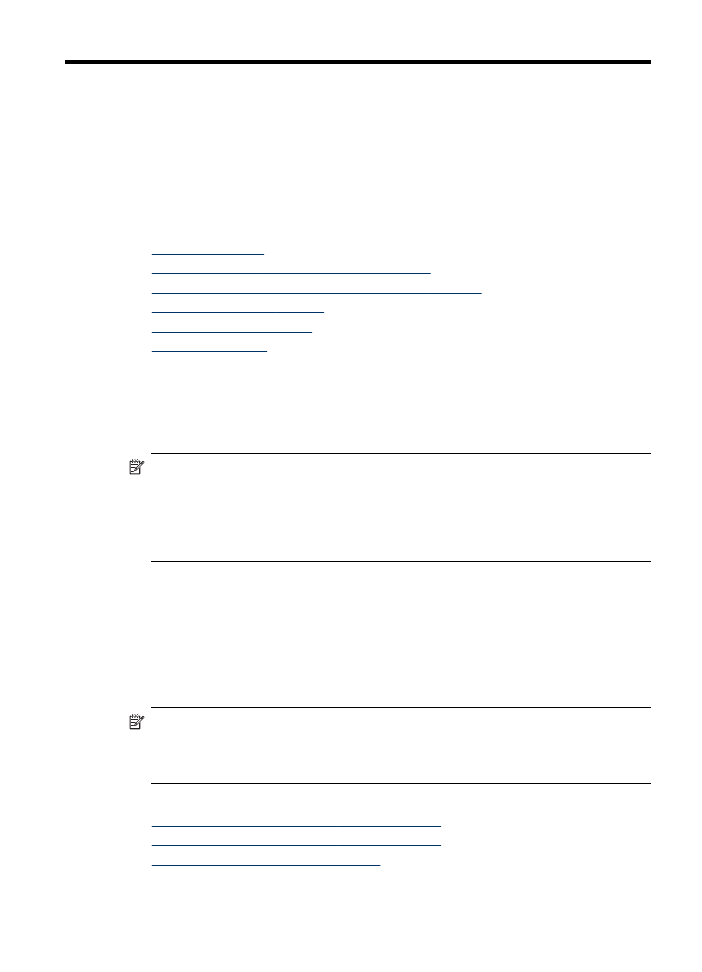
Skanna ett original
Du kan starta skanningen från datorn eller från enhetens kontrollpanel. I det här
avsnittet förklaras hur du skannar från enhetens kontrollpanel.
Anmärkning Du kan också använda HP Photosmart-programvara för att skanna
en bild, även panoramabilder. Med detta program kan du redigera en skannad bild
och skapa specialprojekt med den skannade bilden. Information om hur du
skannar från datorn samt hur du justerar, ändrar storlek, roterar, beskär och gör de
skannade bilderna skarpare finns i direkthjälpen HP Photosmart-programvara -
Hjälp, som medföljer programvaran.
Om du vill kunna använda skanningsfunktionerna måste enheten och datorn vara
påslagna och anslutna till varandra. Skrivarprogrammet måste även vara installerat
och köras på datorn innan du skannar. Om du vill kontrollera att skrivarprogrammet
körs på en dator som kör Windows letar du efter ikonen för enheten i systemfältet
längst ned till höger på skärmen, i närheten av klockan. Om du vill kontrollera att
programmet körs på en dator som kör Mac OS X öppnar du HP Enhetshanteraren och
klickar på Skanna bild. Om det finns en skanner startas programmet HP ScanPro.
Om det inte finns någon visas ett meddelande om att det inte gick att hitta en skanner.
Anmärkning Om du stänger ikonen för HP Digital Imaging Monitor i systemfältet
kan enheten förlora vissa skanningsfunktioner och generera felmeddelandet Ingen
anslutning. Om detta inträffar kan du återställa funktionerna genom att starta om
datorn eller starta programmet HP Digital Imaging Monitor.
Det här avsnittet innehåller följande ämnen:
•
Skanna ett original till en dator (direktanslutning)
•
Skanna ett original till en dator (direktanslutning)
•
Skanna ett original till en minnesenhet
Skanna 51